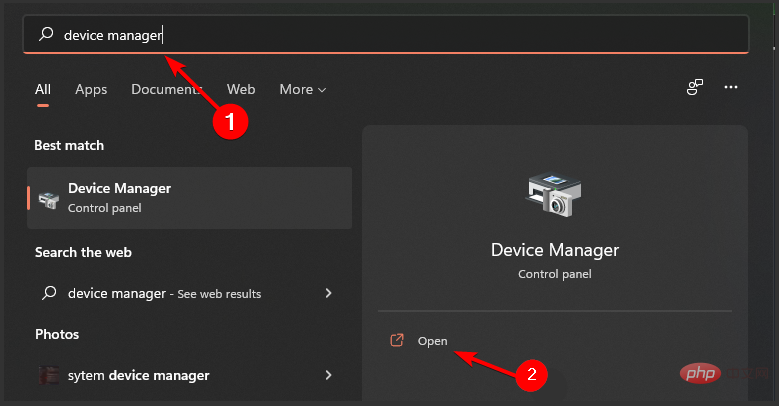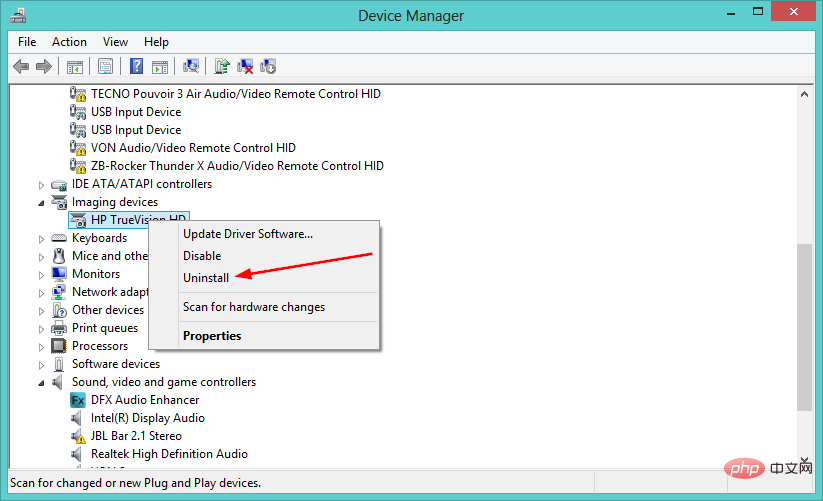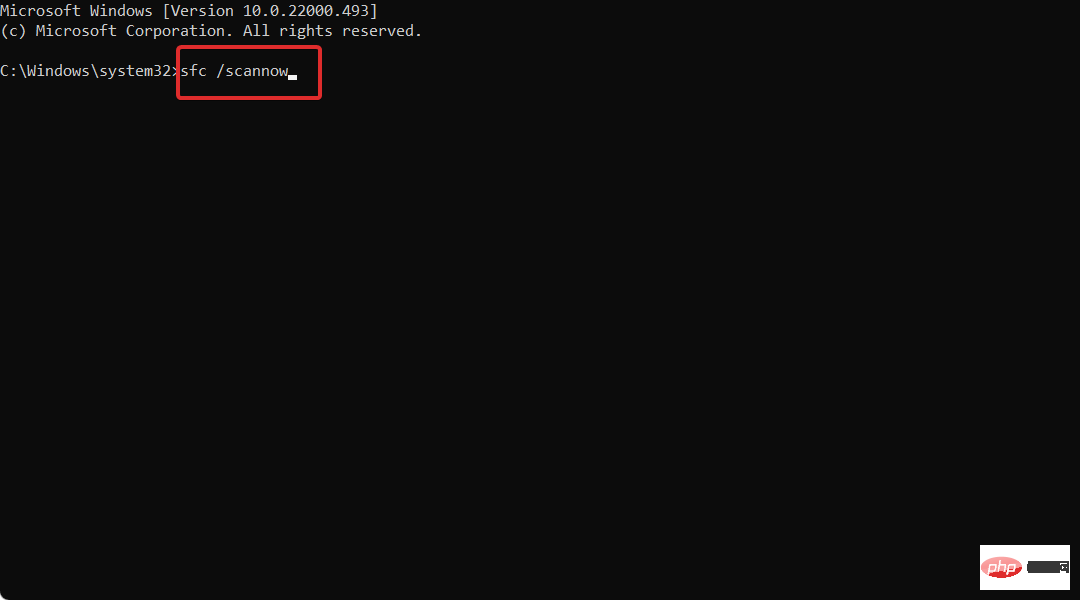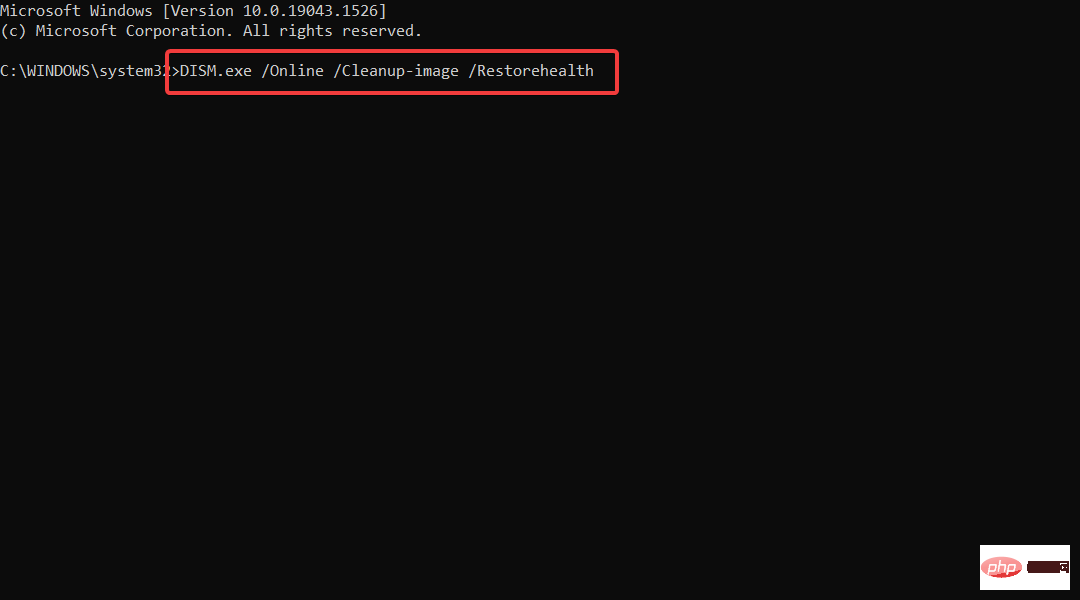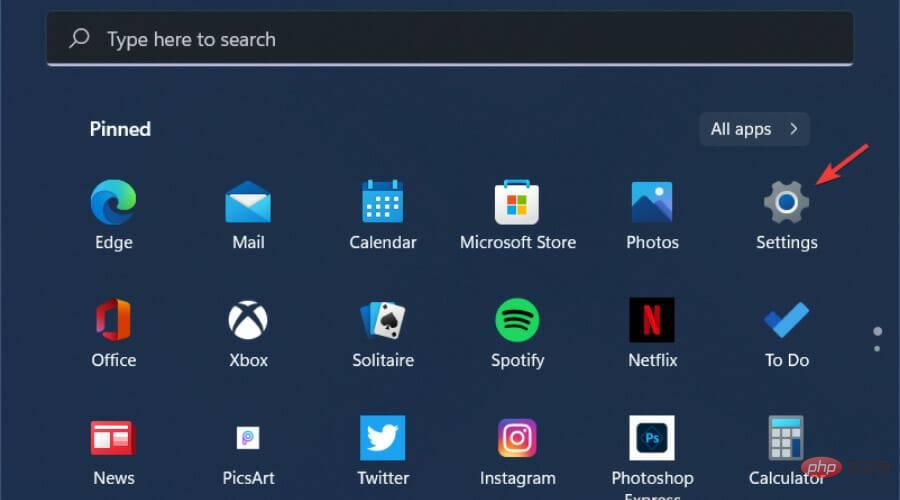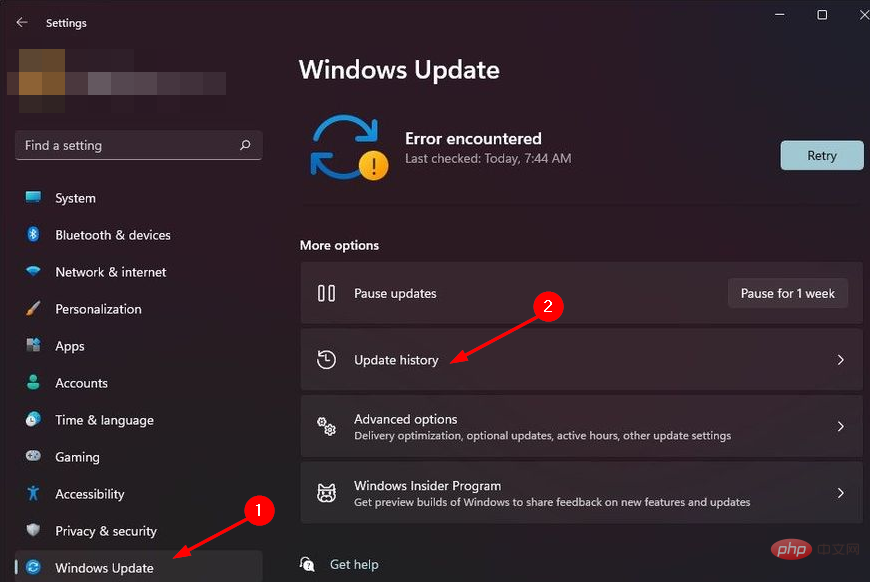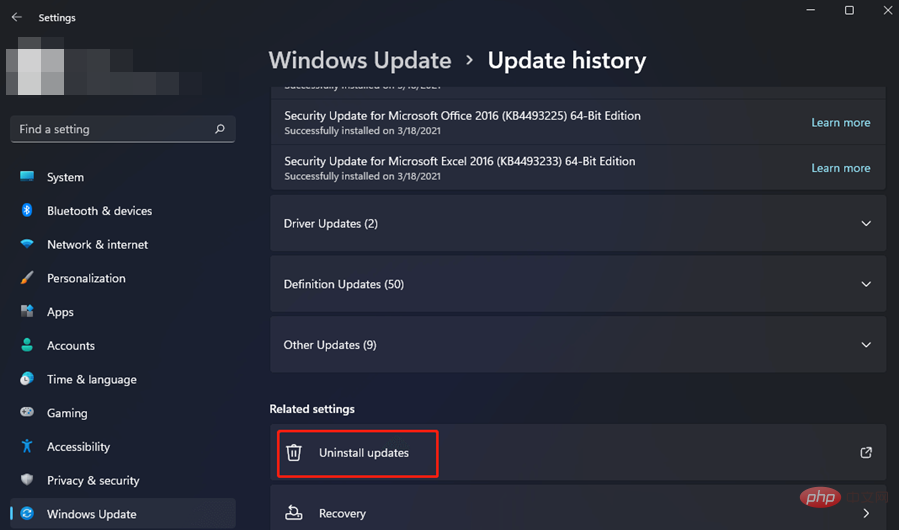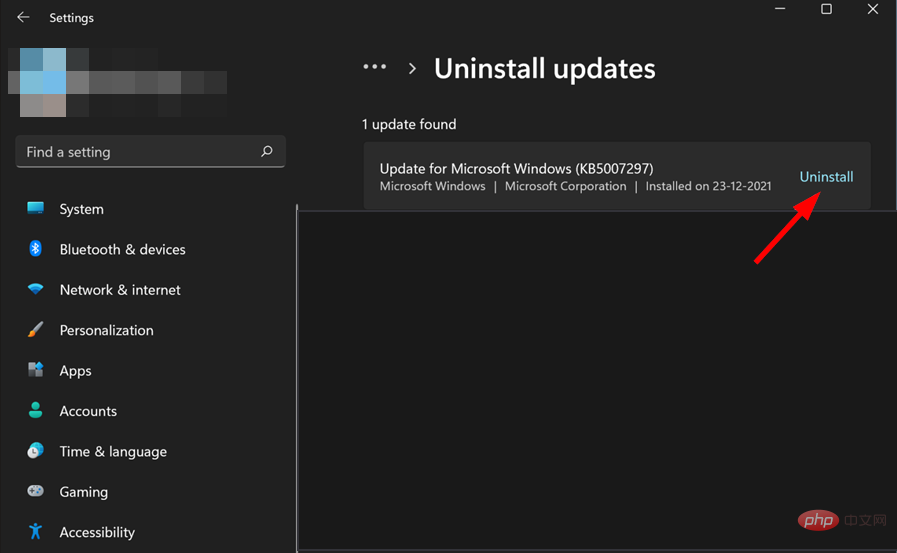Windows 11 驱动程序扫描程序是一种工具,可扫描您的计算机以查找过时的驱动程序并为您更新它们。这样,您可以确保您的 PC 始终处于最佳状态。
如果它不起作用,您的 PC 将无法正确发送和接收数据,从而无法使用。
Windows 11 最重要的功能之一是它与大多数程序和外围设备的兼容性。但是,您必须定期更新驱动程序才能享受稳定的性能并充分利用计算机的功能。
您的 PC 驱动程序做了很多工作。它们告诉机器的每个部分如何与其他部分交互。使您的驱动程序保持最新对于每个计算机用户来说都是必不可少的。
不幸的是,为您的硬件找到合适的驱动程序可能既耗时又容易出错。Windows 11 驱动程序扫描程序旨在自动执行此过程并为您完成繁重的工作,在几分钟内自动安装和更新几乎所有 Windows 11 设备。
虽然这个过程大部分时间都很顺利,但在某些情况下它可能会失败并停止工作。
为什么 Windows 11 驱动程序扫描程序不起作用?
- 损坏的系统文件– 有时当您在计算机上运行扫描并显示 Windows 11 驱动程序扫描仪无法正常工作时,您的计算机的系统文件可能存在问题。
- 安装错误- 另一个常见问题是由于驱动程序扫描程序本身安装错误。当您将程序安装到计算机上时,它们通常会将自己安装到硬盘驱动器上名为 Program Files 或 Programs 的目录中。如果程序编写不正确,或者它是为 Microsoft 不再支持的旧版 Windows 编写的,则可能会出现问题。如果该程序适用于旧版本的 Windows,它可能与 Windows 11 不兼容。
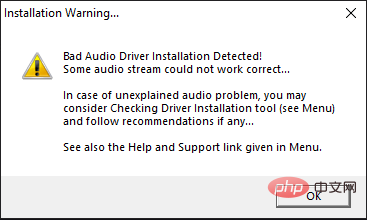
- 过时的驱动程序- 过时的驱动程序也可能导致 Windows 11 驱动程序扫描程序无法工作的问题。在某些情况下,您下载的驱动程序可能已过期或已损坏。为防止这种情况发生,请确保您的计算机上安装了最新版本的驱动程序。
如果您遇到上述任何问题,请继续我们推荐的解决方案并尝试解决问题。
如果我的 Windows 11 驱动程序扫描仪不工作,我该怎么办?
1.重新安装扫描仪驱动程序
- 点击Windows键,输入Device Manager,然后单击Open。

- 找到成像设备并右键单击要卸载的特定驱动程序。

- 重新启动您的 PC,您的驱动程序将自动恢复。
另一个简单的解决方案是使用驱动程序更新工具。DriverFix 会自动更新您的驱动程序,因此您不必去寻找正确的下载和安装说明。
该程序通过扫描您的计算机并识别任何可能已过时的硬件或软件来工作。
然后,它会在 Internet 上搜索更新的驱动程序并自动将它们安装到您的计算机上,这是一种节省时间的好方法,同时还能提高计算机的性能。
⇒ 获取 DriverFix
2. 运行 SFC 和 DISM 命令
- 按键,在搜索栏中Windows键入cmd ,然后单击以管理员身份运行。

- 键入以下命令并按Enter:
<strong>sfc /scannow</strong>
- 执行命令后,键入和Enter下一个:
<strong>DISM /Online /Cleanup-Image /Restorehealth</strong>
- 等待命令执行并重新启动您的 PC。
3. 卸载最新的 Windows 更新
- 同时按Windows+I键打开设置。

- 导航到Windows 更新并转到更新历史记录。

- 单击卸载更新。

- 选择最新的更新,然后单击卸载。

我可以跳过驱动程序更新吗?
不更新设备驱动程序是完全可以的。如果您的硬件按预期工作,那么您通常不需要更新驱动程序,除非您有特定原因,例如修复错误或添加对新技术的支持。
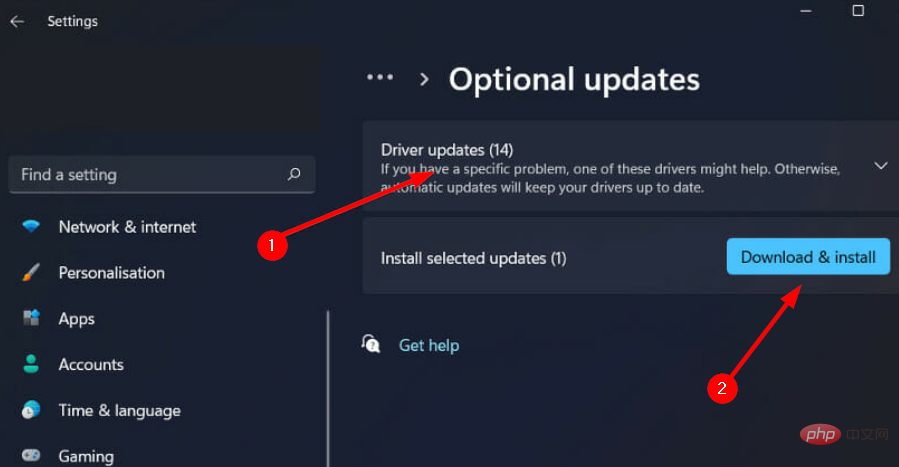
硬件制造商通常会发布驱动程序更新来修复错误、提高设备的稳定性或添加对新功能的支持。
通常最好直接从制造商那里获得这些,这样您就不必担心从其他站点下载的软件中可能包含的任何其他捆绑软件。或者,如果您不想手动操作,可以使用驱动程序更新软件。
更新驱动程序时,有时新版本的驱动程序可能会导致计算机和设备的特定配置出现问题。
有时这些问题会导致设备(例如打印机)完全停止工作;有时它们只会降低性能。
如果您当前的设置没有遇到任何问题,则没有令人信服的理由为您的设备更新驱动程序。
但是,对于过时的驱动程序,始终建议您更新驱动程序以保护您的系统免受恶意软件和黑客的侵害。
如果您遇到任何其他问题,例如Windows 未下载驱动程序,请随时参考我们的专家教程以获得快速解决方案。
以上是Windows 11 驱动程序扫描仪不工作?这是解决方法的详细内容。更多信息请关注PHP中文网其他相关文章!

热AI工具

Undresser.AI Undress
人工智能驱动的应用程序,用于创建逼真的裸体照片

AI Clothes Remover
用于从照片中去除衣服的在线人工智能工具。

Undress AI Tool
免费脱衣服图片

Clothoff.io
AI脱衣机

AI Hentai Generator
免费生成ai无尽的。

热门文章

热工具

Dreamweaver Mac版
视觉化网页开发工具

PhpStorm Mac 版本
最新(2018.2.1 )专业的PHP集成开发工具

螳螂BT
Mantis是一个易于部署的基于Web的缺陷跟踪工具,用于帮助产品缺陷跟踪。它需要PHP、MySQL和一个Web服务器。请查看我们的演示和托管服务。

适用于 Eclipse 的 SAP NetWeaver 服务器适配器
将Eclipse与SAP NetWeaver应用服务器集成。

WebStorm Mac版
好用的JavaScript开发工具